Cách dùng Auto Zoom bắt trọn khoảnh khắc trên Galaxy Z Flip 7

Cách dùng tính năng Auto Zoom trên Galaxy Z Flip 7 là bí quyết giúp bạn quay video, chụp ảnh một cách linh hoạt mà không cần người hỗ trợ.
Nhờ khả năng tự động theo dõi và căn chỉnh khung hình, Auto Zoom mang đến trải nghiệm ghi hình chuyên nghiệp, tự nhiên và hoàn toàn rảnh tay. Tham khảo bài viết sau đây, Sforum sẽ hướng dẫn bạn cách sử dụng tính năng hữu ích đó một cách chi tiết và dễ áp dụng.

Auto Zoom là gì và hoạt động thế nào?
Auto Zoom (tên gọi khác là Auto Framing) là tính năng dùng trí tuệ nhân tạo để tự động điều chỉnh khung hình trong quá trình quay video. Khi bạn di chuyển, điện thoại sẽ tự thu phóng và thay đổi góc quay sao cho bạn hoặc nhóm người luôn được căn giữa khung hình một cách tự nhiên nhất.
Điều đặc biệt là khi kết hợp với Flex Mode, chế độ gập linh hoạt đặc trưng của dòng Z Flip, Auto Zoom phát huy tối đa sức mạnh, giúp bạn quay video rảnh tay mà vẫn có khung hình đẹp mắt, giống như có người quay chuyên nghiệp bên cạnh.

Hướng dẫn cách dùng tính năng Auto Zoom trên Galaxy Z Flip 7
Không cần phải cài đặt thêm ứng dụng, bạn có thể sử dụng Auto Zoom trực tiếp trong ứng dụng Camera mặc định. Cách thực hiện rất đơn giản:
Bước 1: Từ màn hình chính, bạn vào ứng dụng "Máy ảnh". Có thể chọn chế độ video nếu bạn muốn quay hoặc ảnh selfie nếu muốn chụp hình có hỗ trợ nhận diện khuôn mặt.
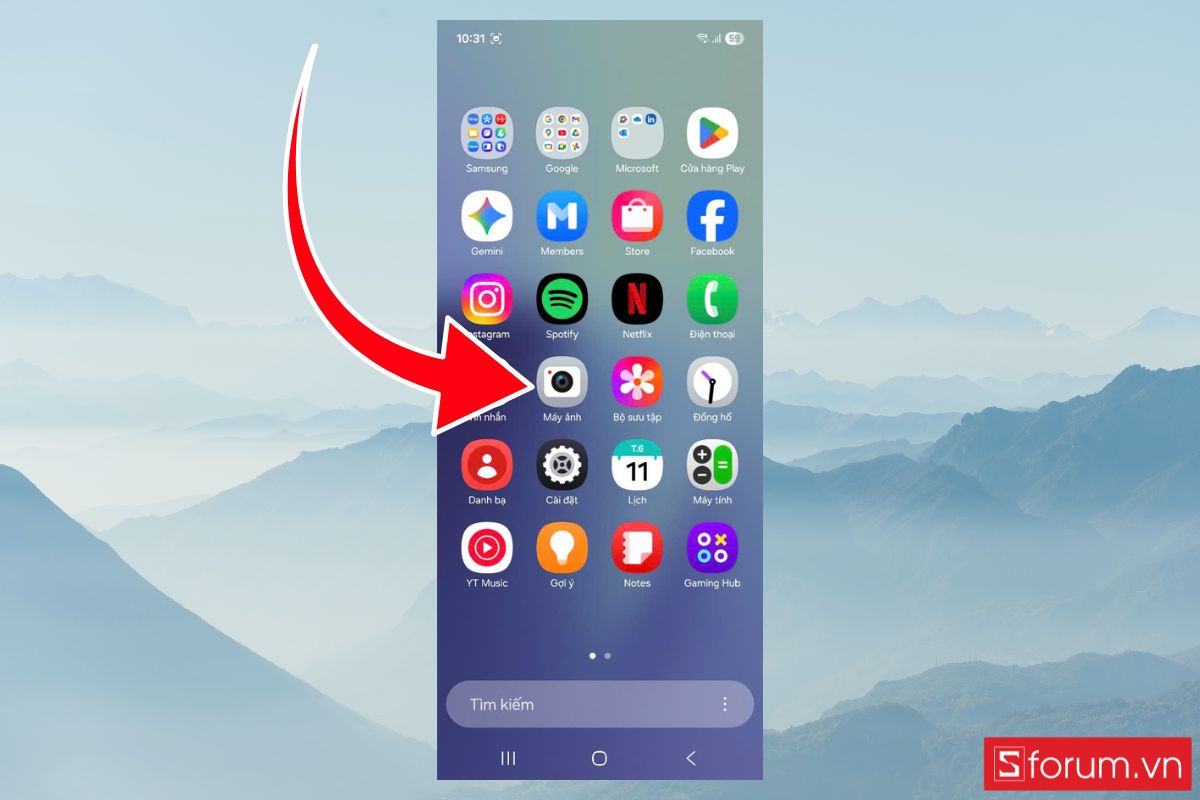
Bước 2: Gập Z Flip 7 một góc khoảng 90 độ rồi đặt máy lên mặt bàn hoặc chân đế. Giao diện camera lúc này sẽ tự động chuyển sang Flex Mode, cho phép bạn theo dõi khung hình trên nửa màn hình phía trên, còn phần dưới là các phím điều khiển.

Bước 3: Trong chế độ quay video, ở phía bên trái màn hình sẽ có biểu tượng hình người hoặc biểu tượng Auto Framing > Nhấn vào đó để bật tính năng. Khi bật, camera sẽ bắt đầu theo dõi khuôn mặt bạn và tự động zoom in/zoom out nếu bạn di chuyển xa hoặc gần máy.
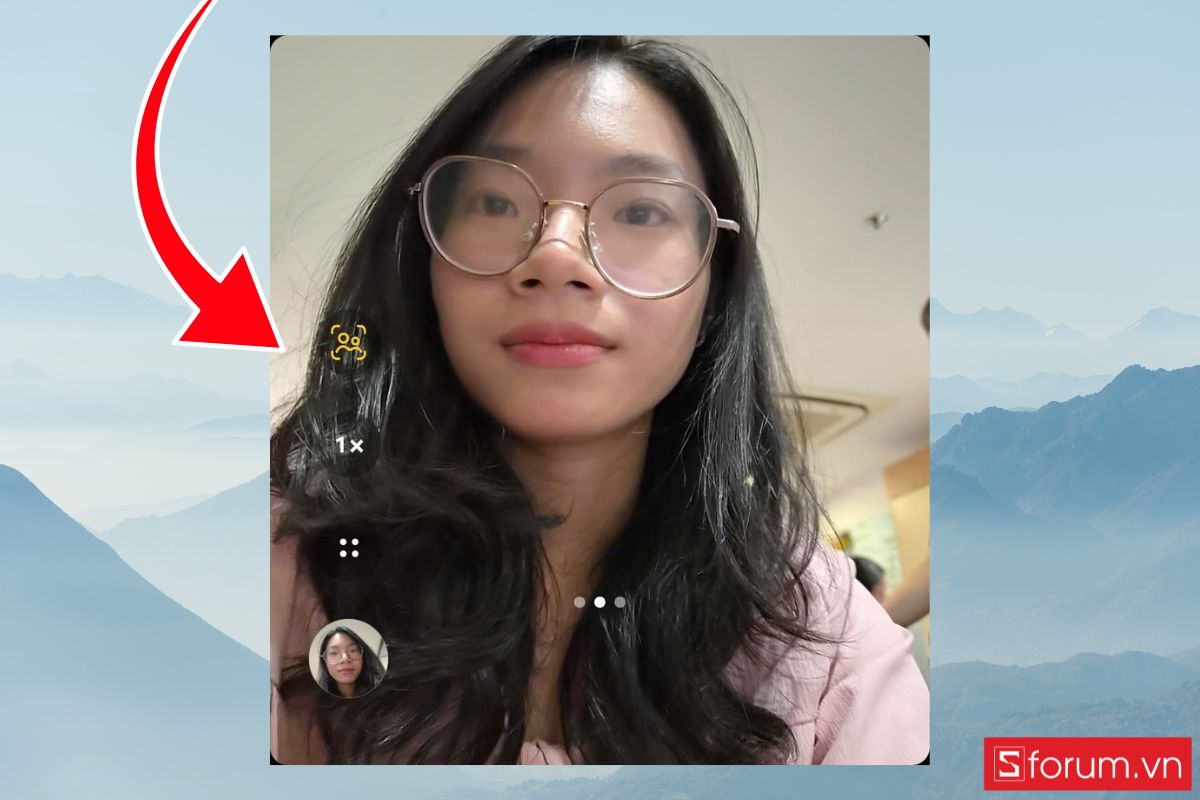
Bước 4: Lúc này, bạn chỉ cần đứng trước máy, di chuyển tự nhiên, camera sẽ tự căn chỉnh góc quay. Tính năng này đặc biệt hữu ích khi bạn quay vlog, chụp ảnh nhóm hoặc đơn giản là gọi video với bạn bè.
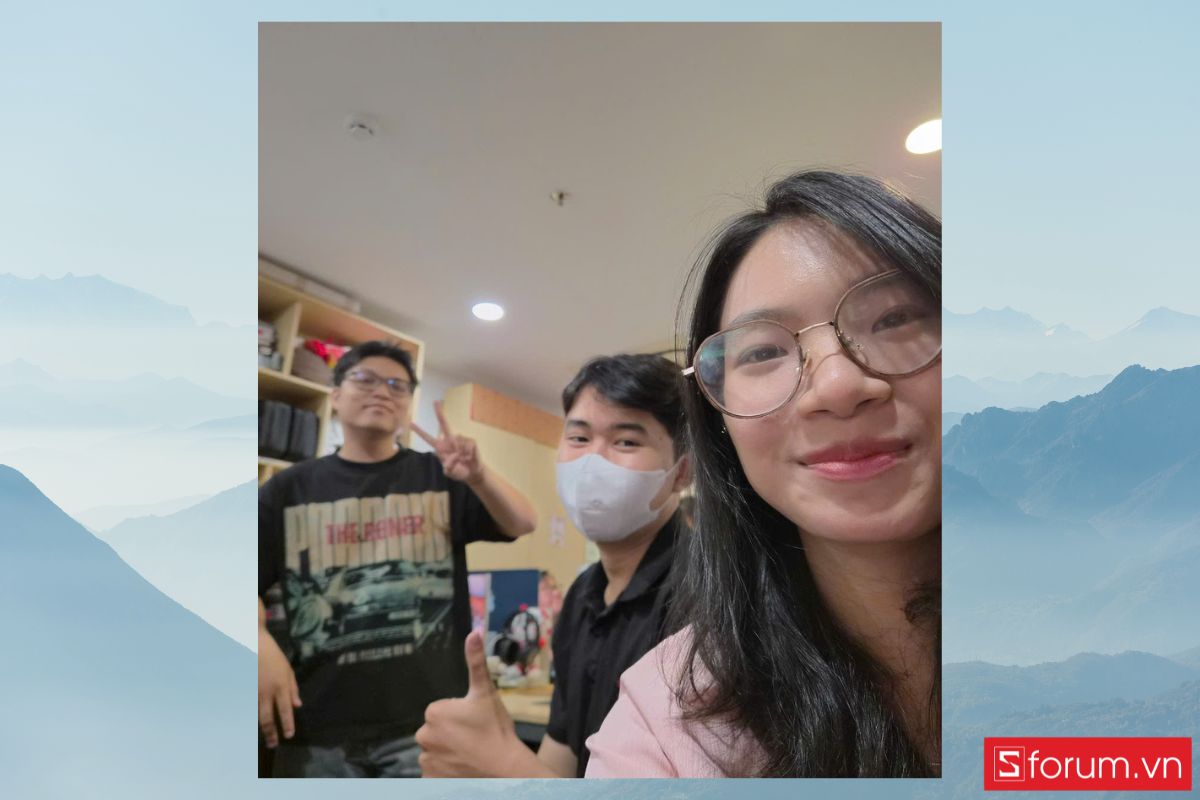
Auto Zoom trên Galaxy Z Flip 7 không đơn thuần là một tính năng hỗ trợ quay chụp, mà là công cụ giúp bạn chủ động hơn trong mọi khoảnh khắc sáng tạo. Nhờ khả năng theo dõi chủ thể và tự động căn khung mượt mà, bạn có thể thoải mái ghi hình mà không cần lo lắng về góc máy hay bố cục. Nếu bạn đang sở hữu Galaxy Z Flip 7, đừng ngần ngại thử ngay tính năng này để nâng tầm trải nghiệm của mình.
Để hiểu rõ hơn về Galaxy Z Flip7, chiếc smartphone gập đang được mong đợi nhất năm, bạn có thể truy cập đường link dưới đây:
[cpsSubscriber id='99769' ]
Xem thêm:








Bình luận (0)